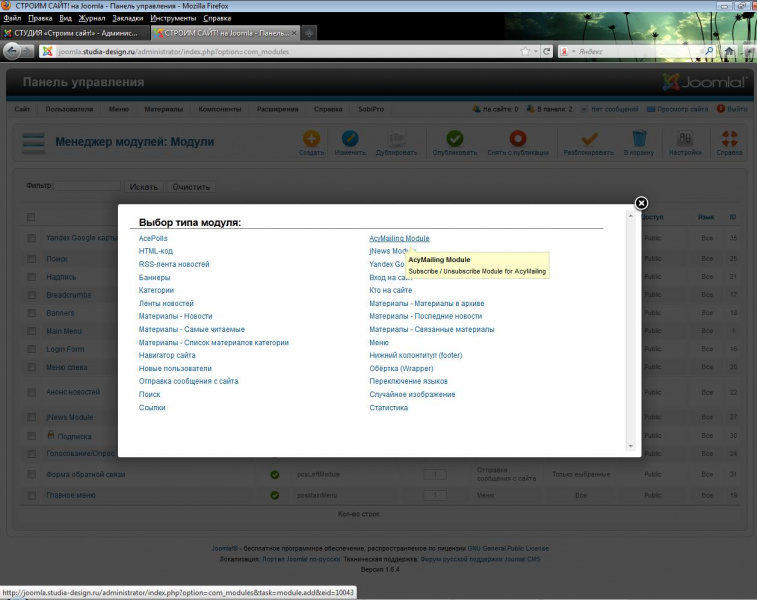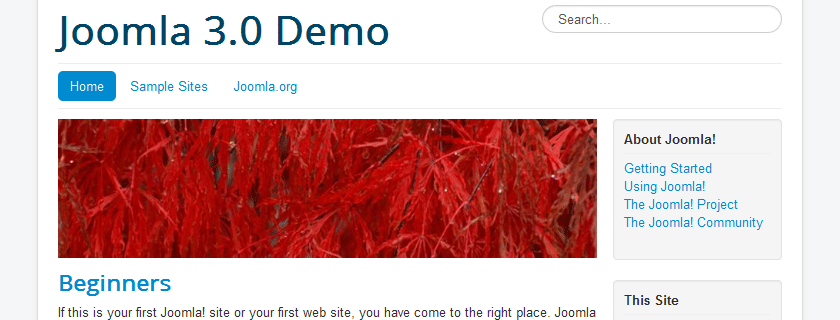Как установить новый шаблон на Joomla. Joomla как установить тему
Joomla 3.x. Как установить (загрузить) шаблон вручную через FTP
Из этого туториала Вы узнаете, как установить (загрузить) шаблон Joomla 3.x вручную через FTP.
Joomla 3.x. Как установить (загрузить) шаблон вручную через FTP
На многих серверах может быть ограничение 2 MB для максимального размера файла. В результате этого файлы шаблона являются слишком большими и не могут быть загружены используя кнопку Загрузить и установить (Upload&Install ) в админ панели Joomla. В этом случае Вы можете использовать метод установки вручную, который описан ниже:
Для того чтобы установить шаблон через FTP, загрузите разархивированную папку шаблона на сервер, используя ваш клиент FTP. Убедитесь, что Вы загрузили папку шаблона в папку: /path_to_joomla/templates/ — где /path_to_joomla/ — это место вашей установки Joomla! на сервере. Как альтернатива, Вы можете использовать Файловый менеджер Панели управления хостингом, для того чтобы загрузить папку вашей темы:
Затем перейдите на вкладку Менеджер расширений (Extension Manager) и нажмите на кнопку Найти (Discover) в подменю. Нажмите на кнопку Найти (Discover ) в панели инструментов. Вы увидите список неустановленных элементов, которые были загружены через FTP. Поставьте галочку слева от шаблона и нажмите на кнопку Установить (Install):
Установленный шаблон будет доступен во вкладке Менеджер шаблонов (Template Manager). Найдите шаблон в списке и поставьте звёздочку рядом с ним, затем нажмите на кнопку Сделать шаблоном по умолчанию (Make Default):
Благодарим Вас за ознакомление с данным туториалом. Теперь Вы знаете, как установить (Загрузить) тему вручную через FTP в Joomla 3.x.
Вы можете также ознакомиться с детальным видео-туториалом ниже:
Joomla 3.x. Как установить (загрузить) шаблон вручную через FTP
www.templatemonster.com
Как установить новый шаблон на Joomla?

 Богдан
Богдан 
Установка нового шаблона на сайт Joomla является важным моментом, поэтому необходимо знать как это сделать.
Существует несколько способов установки шаблона джумлы.
Полезные советы для новичков
Перед тем как начать установку шаблона Joomla, необходимо проверить сам архив с шаблоном.
- Архив с шаблоном должен иметь расширение ZIP
- Должен быть совместим с Вашей версией Joomla
- В архиве должны присутствовать такие файлы как index.php, templateDetails.xml и папки с css файлами и картинками — images.
Особенность. Также бывает что в архиве с шаблонам присутствует несколько архивов, для установки потребуется именно тот архив в котором присутствуют данные файлы.
Итак рассмотрим основные способы установки шаблона на Joomla.
- Установка через админ панель
- Установка шаблона вручную
- Установка благодаря Quickstart
Как установить шаблон Joomla 2.5- 3.3 через панель управления админа?
- Первым дело нужно зайти в админ панель сайта джумлы. Обычно прописывают в браузерной строке http://site.ru/administrator и вводят логин и пароль в соответствующих полях.
- Переходим во вкладку «Расширения», выбираем пункт «Менеджер расширений»
- Далее нажимаем кнопку «Выбрать файл» и находим скачанный ранее архив с шаблоном, выбираем его и жмем «Загрузить и установить».Если вы выбрали подходящий всем требованиям архив с шаблоном ,то через некоторое время появится сообщение об успешной установке.
- После установки необходимо включить новый шаблон. Для этого переходим во вкладку «Расширение»-->"Менеджер шаблонов", находим установленный шаблон и напротив шаблон нажимаем звездочку, чтобы сделать новый шаблон — «Шаблоном по умолчанию».
- Теперь зайдя на сайт, Вы сможете увидеть новый шаблон.
Рассмотрим другие способы установки шаблона в джумле.
Как «вручную» установить новый шаблон в Joomla?
Обычно установку «вручную» применяют только когда не удается из-за каких-либо причин установить шаблон через административную панель. Возможно это из-за отсутствие какого-либо из файлов или повреждение архива.Чтобы установить шаблон «вручную» необходимо создать новую папку с таким же названием, как и архив нового шаблона. После чего распаковать архив в данную папку и загрузить ее через FTP соединение. Данную папку нужно закачать в папку где лежат все шаблоны Вашего сайта — «название папки сайта/templates».
После этого заходим в админ — панель сайта и в «Менеджере шаблонов» находим данный шаблон и определяем его как «Шаблон по умолчанию». Если все сделано правильно — шаблон будет работать.
Установка нового шаблона с помощи Quickstart (быстрый старт).
Этот способ установки подходит только для тех шаблонов, у которых есть так называемый архив Quickstart.
В данном архиве содержится сам движок CMS Joomla, в котором уже находится необходимый шаблон и расширения. Установка пакета «Быстрого старта» точно такая же как и при обычной установке Joomla. В результате после установки получите уже полноценный сайт с установленным шаблоном.
Вы можете оставить комментарий, или Трекбэк с вашего сайта. Men in Black 3 для android на http://on-mult.ru/ - захватывающая игра по сюжету фильма.Joomla установка шаблона на сайт
В интернете, представлено огромное множество различных шаблонов для joomla существуют специальные сайты посвященные тематике шаблонов Joomla. Поэтому, для начала мы рассмотрим различные варианты установки шаблонов для данной CMS, и исследуем, какие файлы должен содержать архив шаблона для правильной работы.
Установка шаблона Joomla, при помощи инсталлятора административной панели
Для установки Joomla шаблона при помощи инсталлятора, перейдите в административной панели Joomla в: Расширения/ Установить/Удалить. Затем, нажмите на кнопку: Обзор, найдите и выберите архив (для этого вида установки архив должен быть с расширением zip) с темой, после чего, нажмите на кнопку: Открыть. И далее, нажмите на кнопку: Загрузить файл & Установить.

Если загрузка прошла успешно, то должно появиться сообщение: Установить шаблон: удачно.
Теперь, обозначим загруженный Вами шаблон, как установленный по умолчанию. Перейдите в административную панель сайта и откройте вкладку: Расширения/Менеджер шаблонов и из списка представленных там тем выберите ту, которую Вы загрузили отметив её галочкой и нажмите на ссылку: По умолчанию.

В результате, желтая звездочка отобразится напротив выбранной Вами темы. Теперь можно зайти на сайт и посмотреть установленный шаблон.
Иногда, бывает так, что установить тему при помощи инстоллятора не получается (из-за хостера или по другим причинам), не переживайте значит устанавливаем ее вручную через FTP.
Устанавливаем шаблон Joomla, вручную через FTP
Для того чтобы установить тему вручную создайте папку с названием темы, извлеките из архива файлы темы в эту папку. При помощи файлового менеджера найдите в базе данных вашего сайта папку с названием templates она должна находиться в корневом каталоге сайта. Загрузите в эту папку, папку с вашей темой..
После загрузки папки пройдите в административной панели во вкладку: Расширения/Менеджер шаблонов и назначьте данный шаблон по умолчанию.
Файлы необходимые для правильной работы шаблонов на Joomla
- templateDetails.xml — файл содержит параметры для установки темы;
- index.php — файл структуры темы.
- css — файлы стилей;
- images — файлы изображений, используемые в теме .
Проверяйте скачанные Вами темы на наличие данных файлов. Без этих файлов и папок тема работать не будет. Архивы могут содержать и другие файлы и папки к примеру папки для установки темы на разные версии Joomla.
Представляем вашему вниманию:
goldserfer.ru